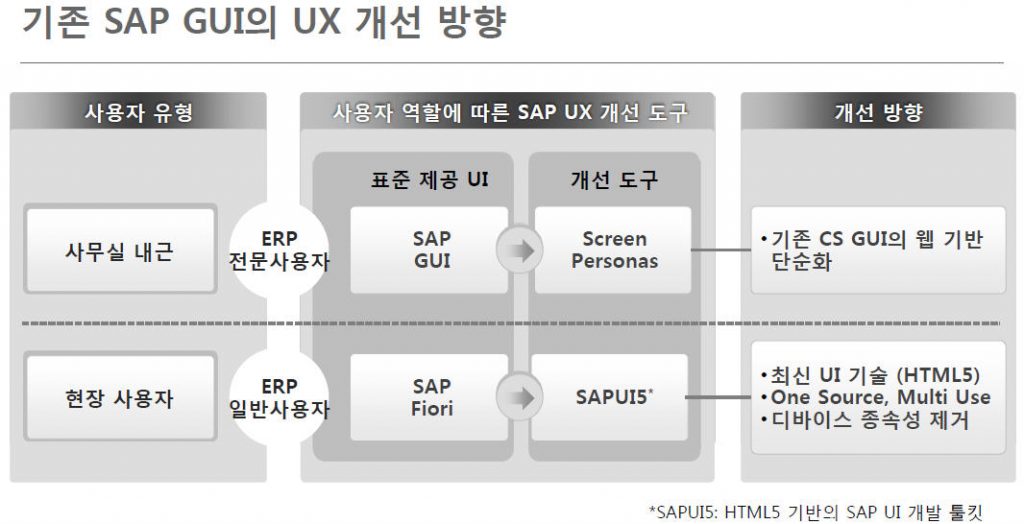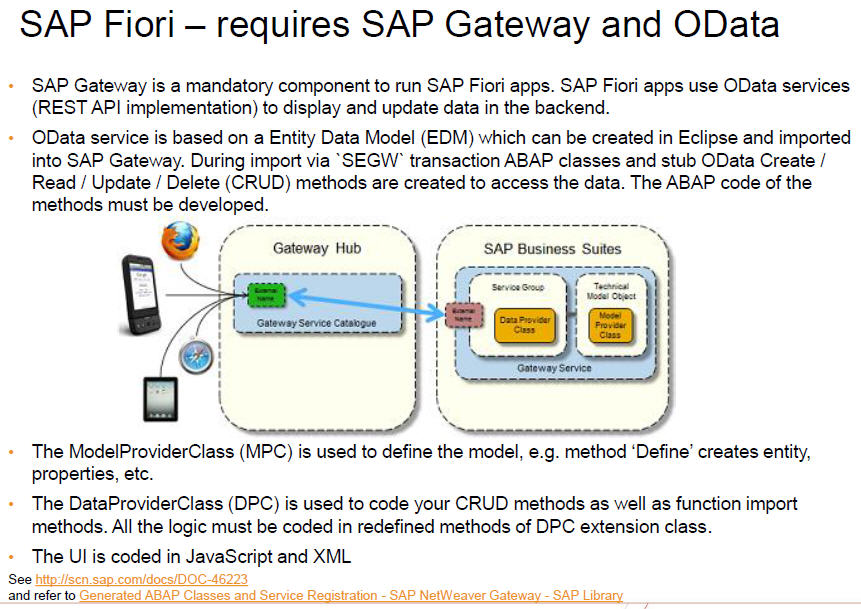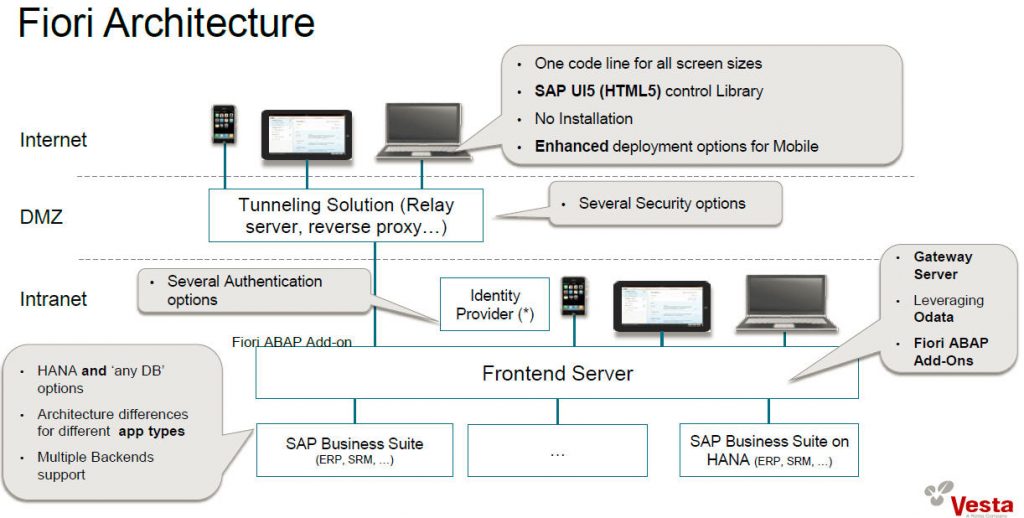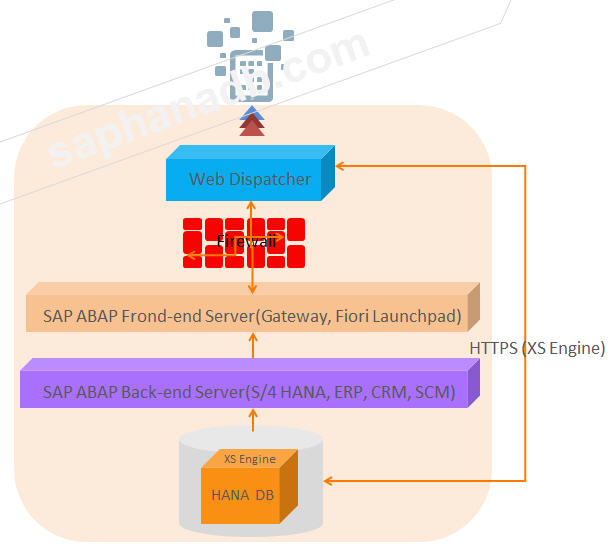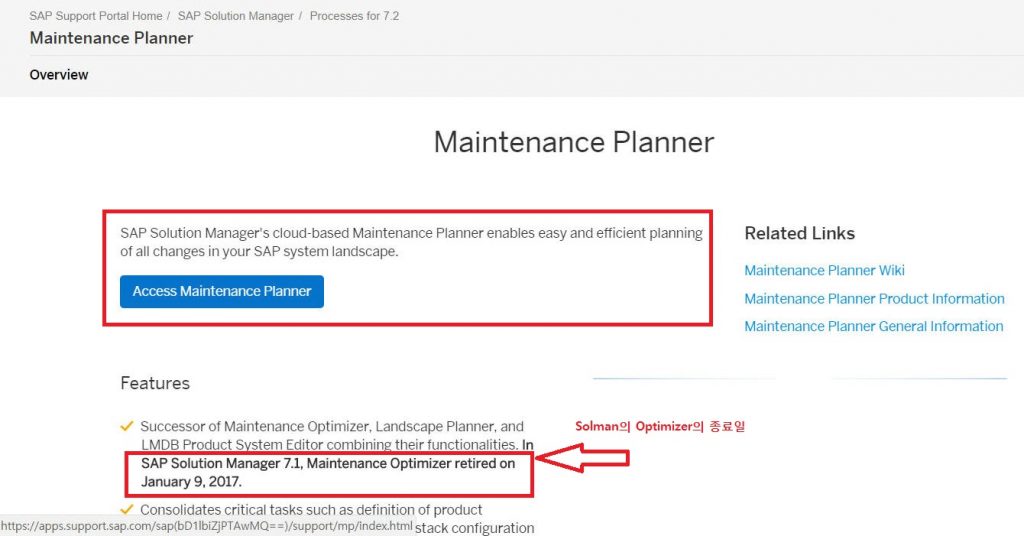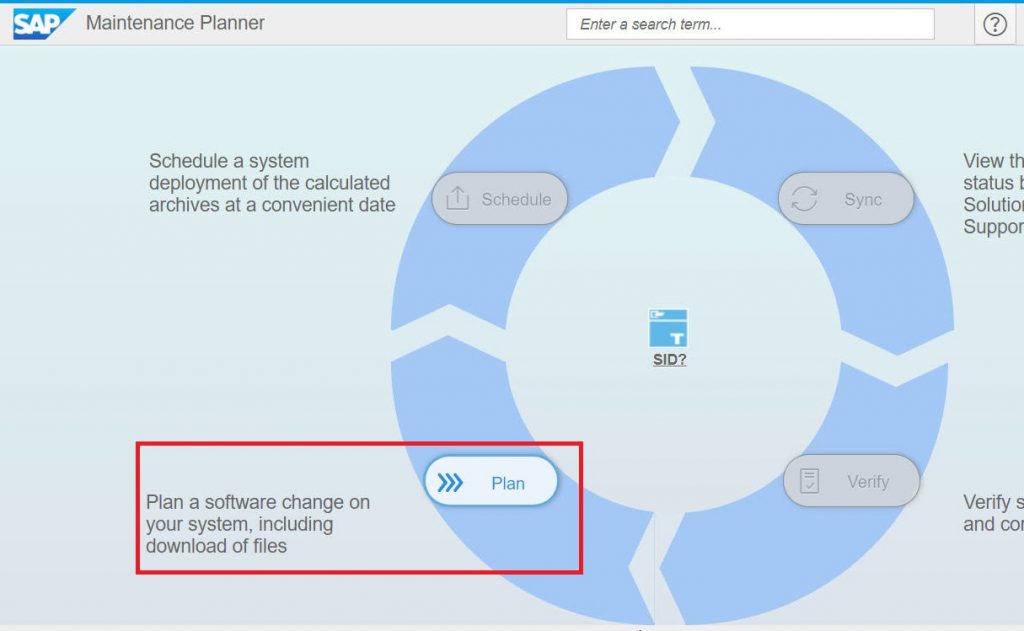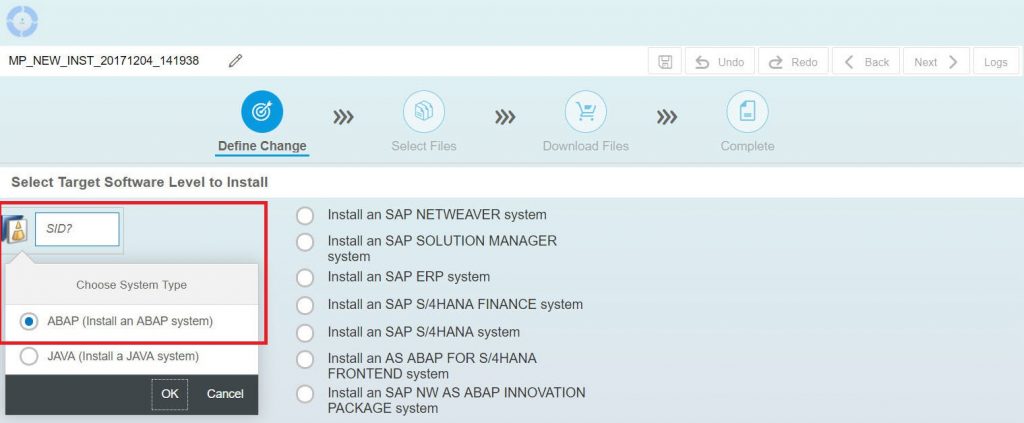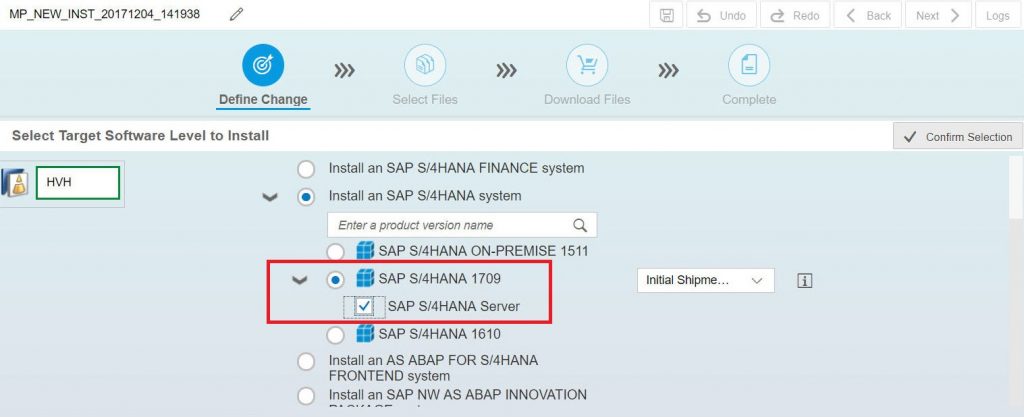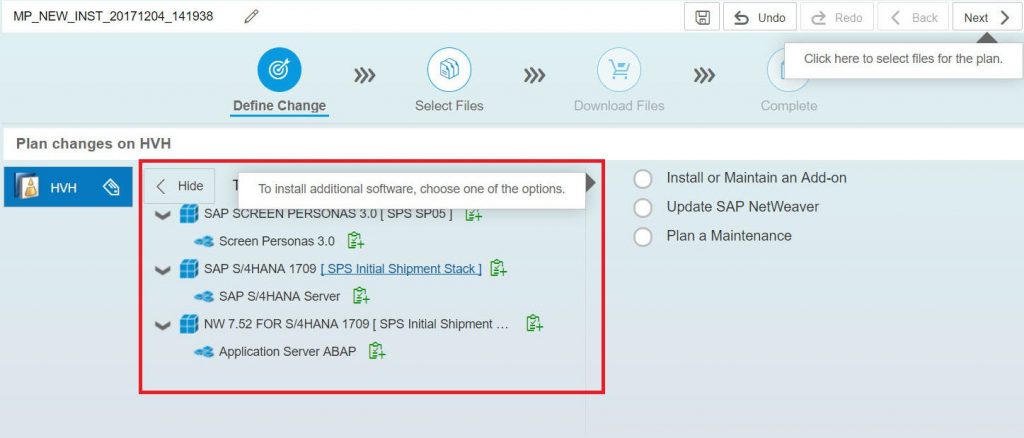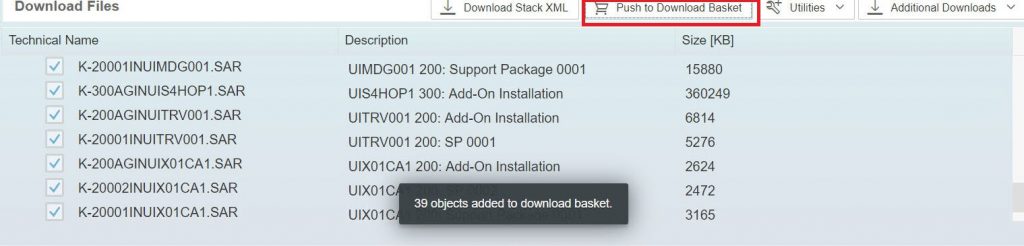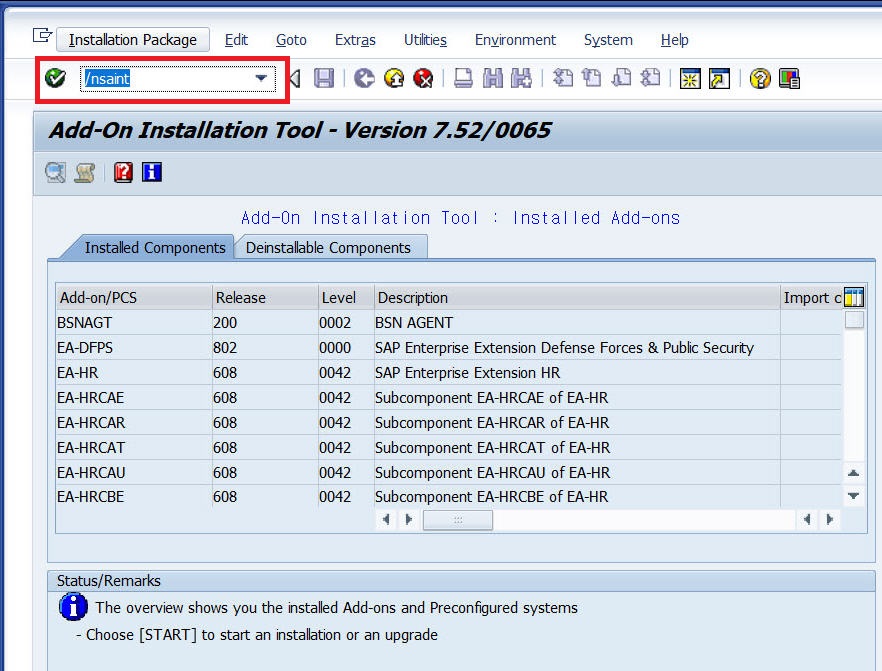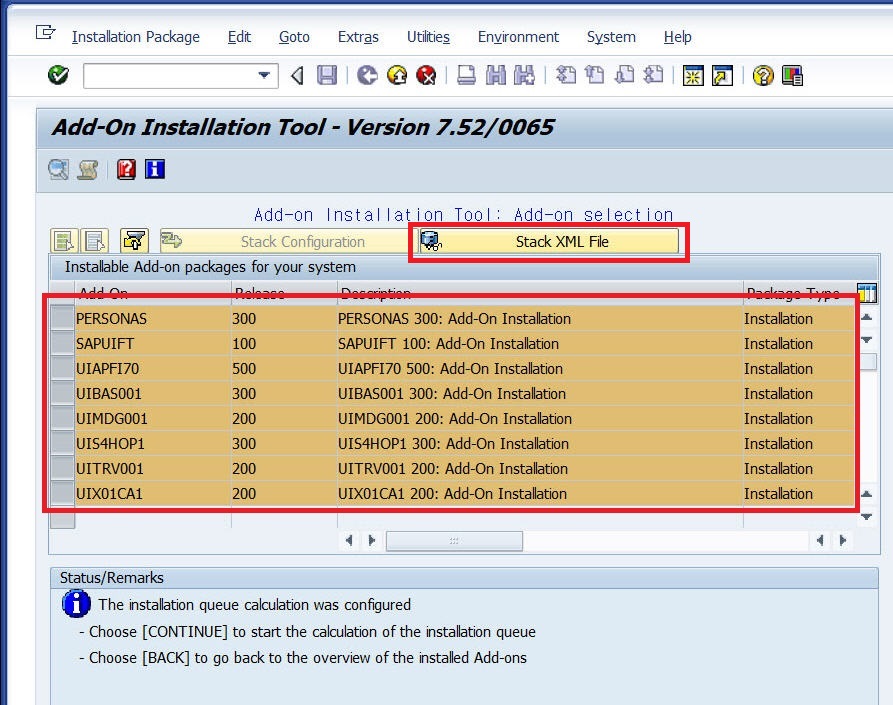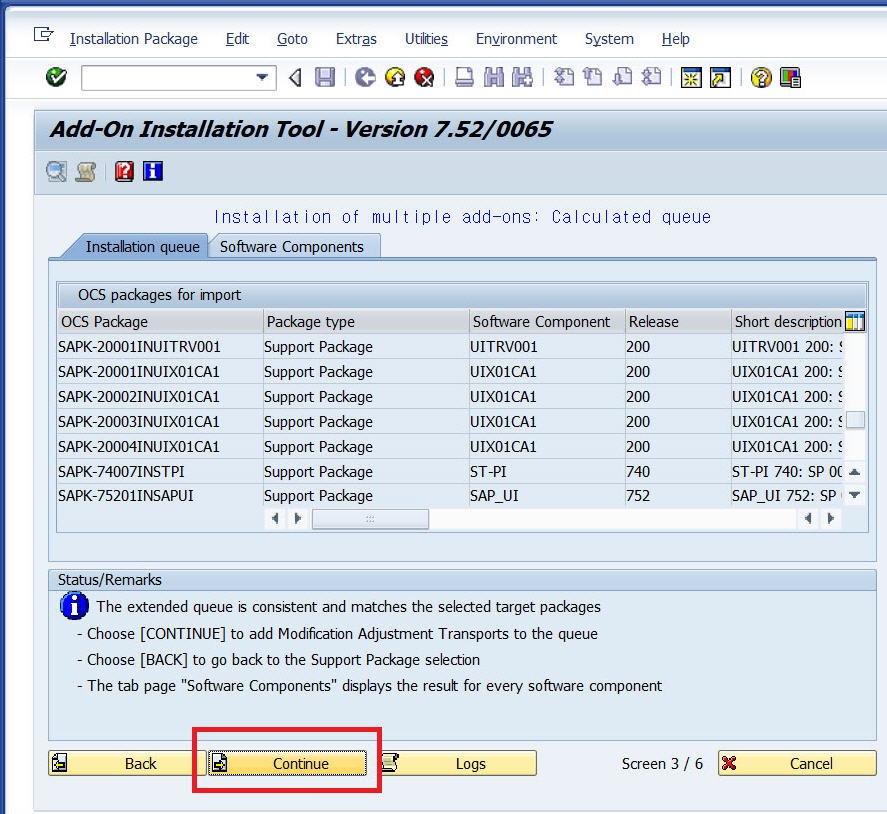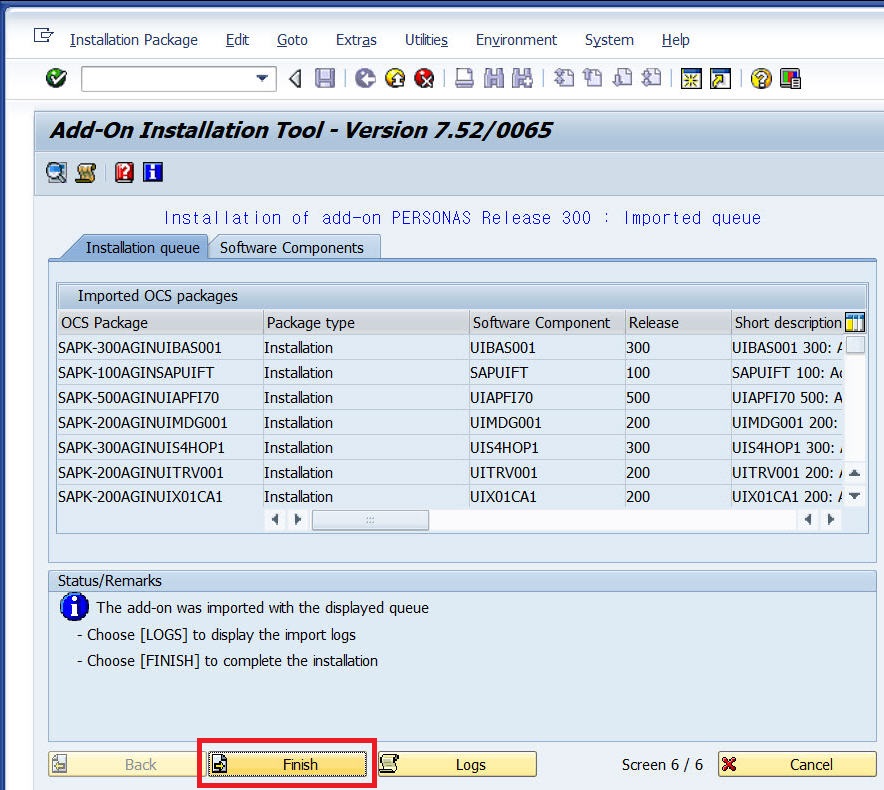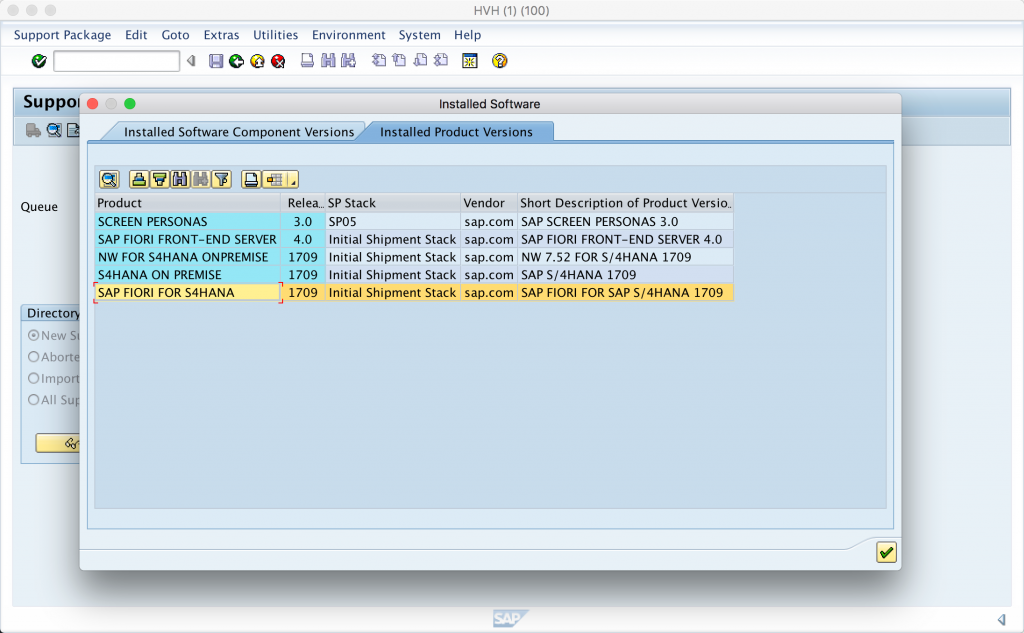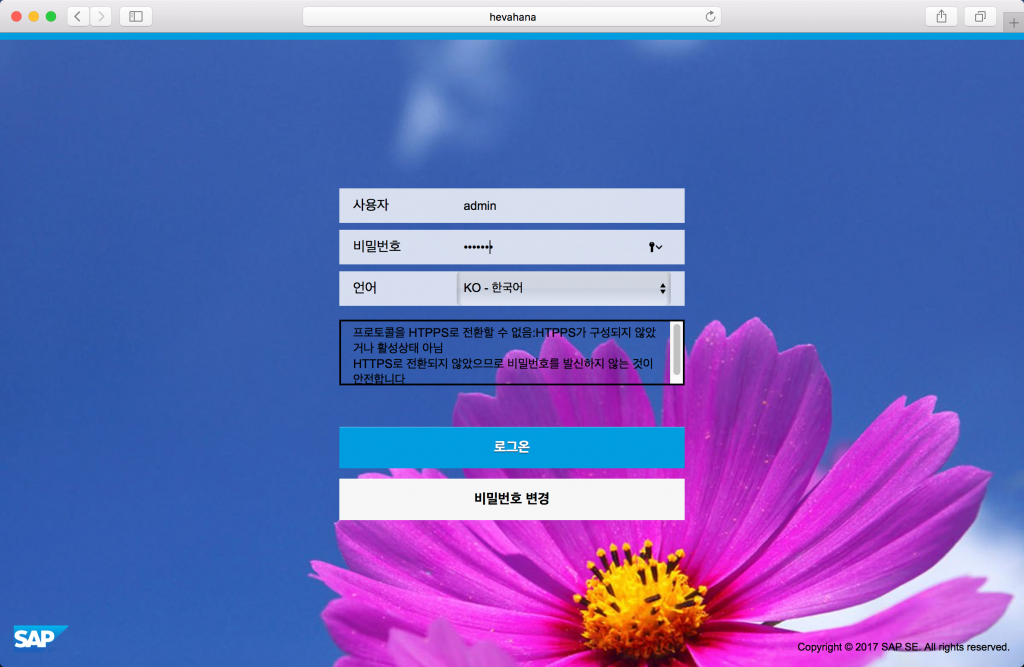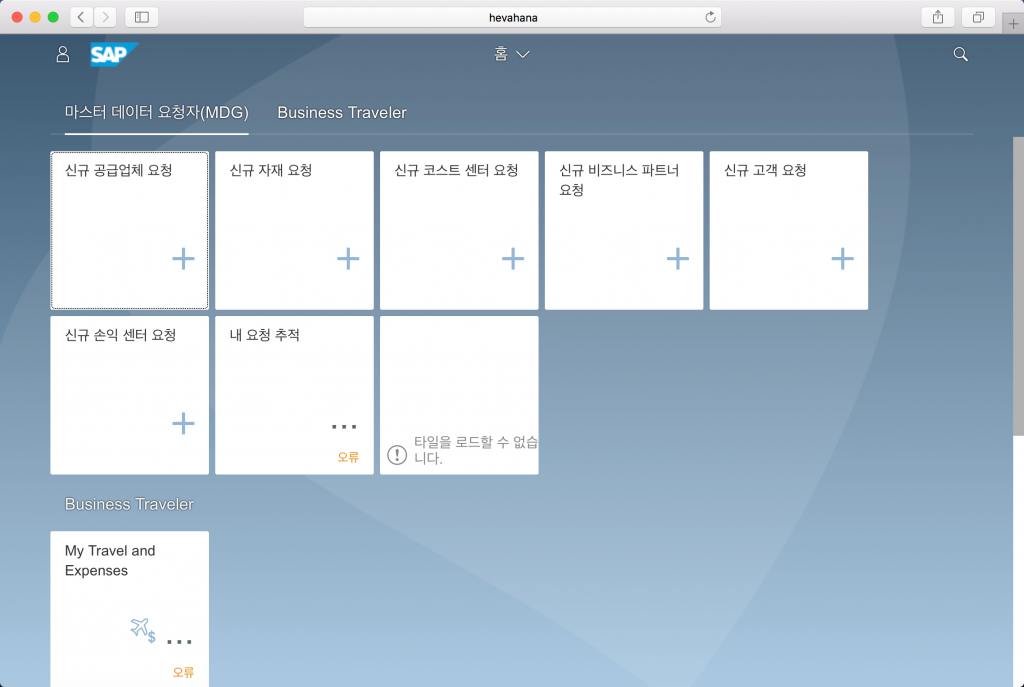S/4 HANA에서 SAP Fiori 설치
SAP S/4 HANA 1709에서 SAP Fiori 4.0을 설치하는 방법에 대해서 설명하겠습니다.
SAP에서 Fiori라는 용어를 가지고 홍보를 하고 있습니다. 모바일로 시대가 변해가면서 SAP도 그에 맞게 대응해야 하기에 IT흐름에 뒤쳐지지 않게 하는 것은 어떻게 보면 당연한 이야기입니다.
여기서 Fiori라는 것에 대해서 간략하게 설명하고 설치하는 과정에 대해서 설명하겠습니다.
SAP에서 Fiori에 대해서 먼저 설명을 하겠습니다.
1. SAP가 말하는 Fiori는 실제 UI기술에 사용되는 것은 HTML5 입니다.
즉 Fiori = HTML5 입니다. 이것을 서술적으로 나열하면 SAP Fiori의 UI(User Interface)기술은 SAPUI5입니다. 이 SAPUI5는 HTML5 at SAP(UI Development Toolkit for HTML5)입니다.
Fiori <= SAPUI5 <= HTML5
HTML5는 사용자가 모든 환경(모바일, 테블릿, PC환경)에서 구현이 가능한 HTML 언어로 SAP에서도 모바일 환경을 커지는 상황에서 PC에서 사용하는 SAPGUI로 UI환경을 대처하기에는 한계가 있어 Fiori를 발표하여 다양한 사용자 환경에 대응하고 있습니다.
2. 사용자 환경인 UI(User Interface)와 SAP ERP와 연결하는데 SAP Gateway가 중간에 통신하는 역할을 수행합니다.
3. Fiori의 System Architecture에 대해서 잠깐 알아보겠습니다. Fiori의 구조에서 다른 WAS(Web Application Server)인 WebLogic, Zeus Web Server과 다른 점은 다른데 Frond-End Server가 SAP AS ABAP Stack위에 올라간다는 것입니다.
4. 현재 지금 설치하는 것은 1대의 서버에 Frond-end System과 Backend System을 같이 설치한 구성입니다. 실제 운영환경에서는 Frond-end System과 Backend System을 분리하여 설치하여 Client 요청에 대해 부하를 분산하여 Web Browser(IE, Chrome, Safari) 요청을 처리하도록 구성해야 합니다.
5. 이제 본격적으로 S/4 HANA 1709에 Fiori를 설치하도록 하겠습니다.
2016년 12월까지는 SAP Software Component를 다운로드 할려고 하면 Solution Manager가 설치가 되어 있어야 했습니다. Solution Manager를 이용하게 하기 위한 수단인데 예전 Solution Manager 3.1 버전에도 사용하라고 강조하고 세미나를 많이 했는데 사용하지 않았죠. 그래서 최근에는 SAP의 지원을 받기 위해서 Solution Manager를 설치하게 강제를 두어서 Solution Manager 7.1에는 기본으로 설치하게 되었습니다.
SAP Solution Manager 7.1, Maintenance Optimizer 기능을 이용하여 SAP Support Package를 적용하였습니다. 그러나 이제는 Solution Manager의 Maintenance Optimizer 기능을 SAP Support 로 이동하였습니다. 아래 URL이 그 주소입니다.
https://support.sap.com/solution-manager/processes/maintenance-management/maintenance-planner.html
6. S/4 HANA 1709를 Install하기 위해서 선택하는 화면이 나옵니다. 여기에서 우선 S/4 HANA를 설치하고자 하는 SID를 입력합니다.그리고 Install a SAP S/4 HANA를 선택하고 하위 1709 버전을 선택합니다.
7. S/4 HANA 1709를 선택합니다.
8. Software File이 선택이 완료되었으면xml을 다운로드 합니다. 그리고 Download Basket에 선택한 파일을 넣어서 다운로드 합니다.
9. 이제 SAPGUI로 Client 000에 로그인해서 Fiori를 Add-on하도록 하겠습니다.
10. Transaction SAINT를 입력하고 다운로드한xml 파일을 업로드합니다.
11. Continue를 클릭하여 Fiori Add-on을 진행합니다.
12. 이제 S/4 HANA 1709에 Fiori 4.0이 Add-on이 정상적으로 완료되었습니다.
13. 이제 Netweaver WAS로 접속하기 위한 URL를 아래 주소와 같이 입력하여 로그인합니다.
Fiori Launchpad URL 주소
http://your_server:portnumber/sap/bc/ui5_ui5/ui2/ushell/shells/abap/FioriLaunchpad.html
http://your_server:8000/sap/bc/ui5_ui5/ui2/ushell/shells/abap/FioriLaunchpad.html?sap-client=100
http://your_server:8000/sap/bc/ui5_ui5/ui2/ushell/shells/abap/FioriLaunchpad.html?sap-client=100&sap-language=EN